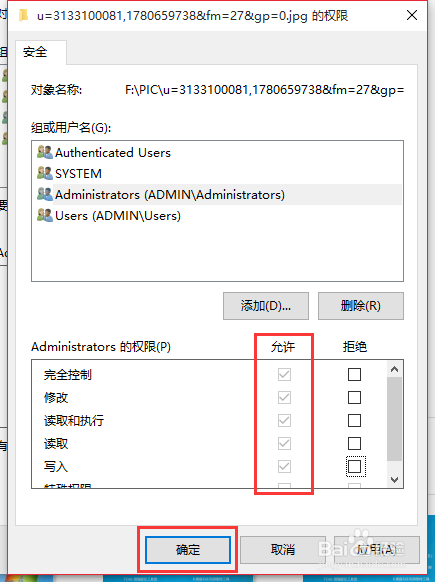Windows10系统如何解决删除文件需要管理员权限
下面是“Windows10系统如何解决删除文件需要管理员权限”的教程,一起来学习了解吧

工具/原料
系统版本:Windows10 专业版
1.打开文件属性
1、选中需要删除的文件并鼠标右键单击,在弹出的菜单列表中选择“属性”选项。
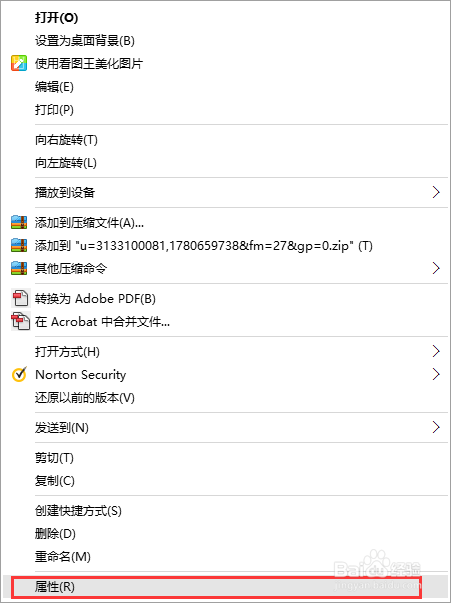
2、在“ xxxxx 属性”的对话框中,点击上方的“安全”菜单项。
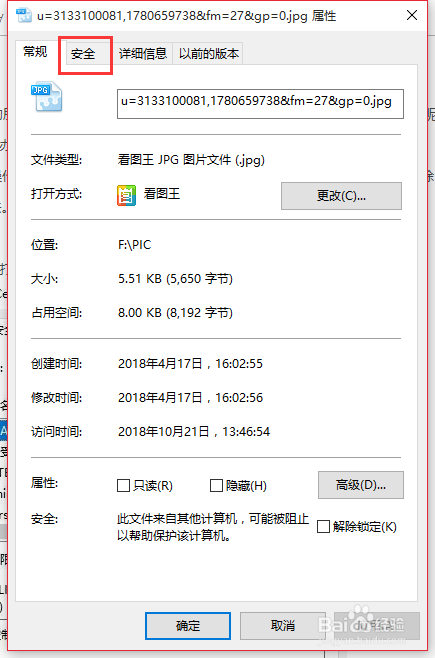
3、在“安全”菜单项中,点击下方的“高级”按钮

2.修改所有者权限
1、在“ xxxx 的高级安全设置”对话框中,点击所有者右侧的“更改”按钮。
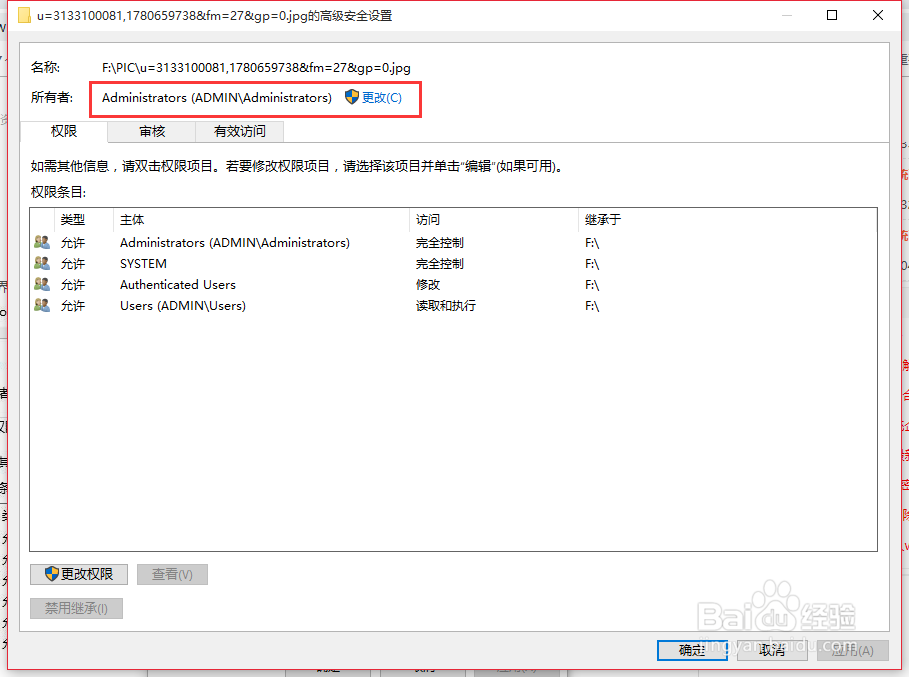
2、在“选择用户或组”的对话框中,点击“高级(A)”按钮,接着在展开的“一般性查询”选项卡中,点击右侧的“立即查找”按钮。
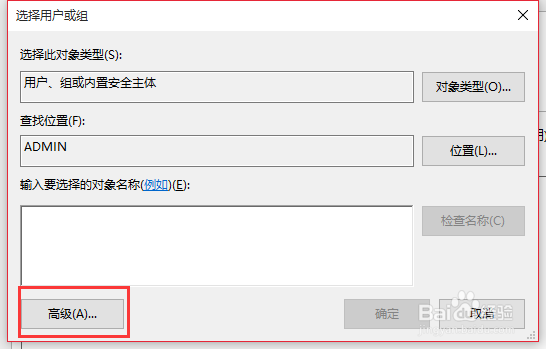
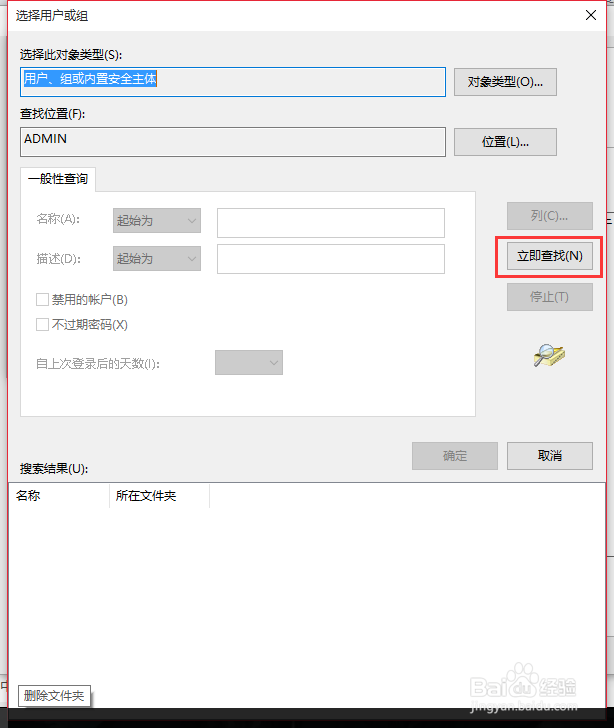
3、点击右侧的“立即查找”按钮后,在搜索到的搜索结果中,选中“Administrator”用户/组,点击“确定”按钮。
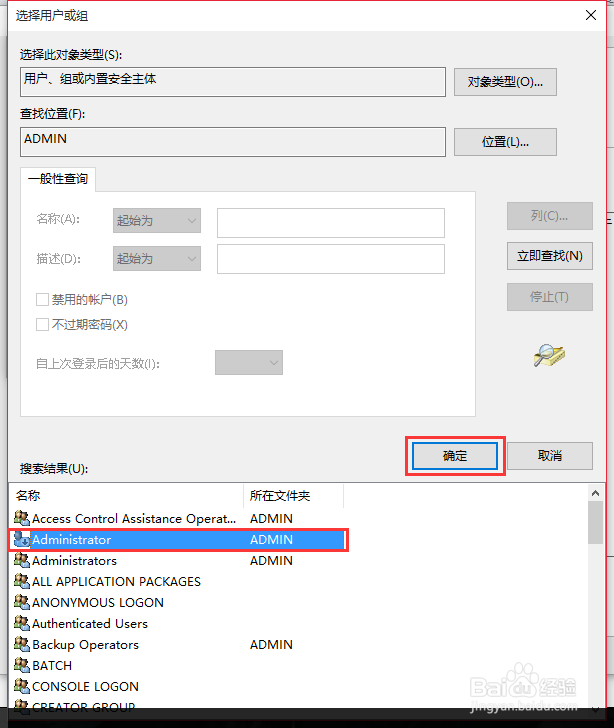
4、返回到“ 垓矗梅吒xxxx 的高级安全设置”对话框中,设置“Administrators”的访问为“完全控制” 点击“确定”按钮。
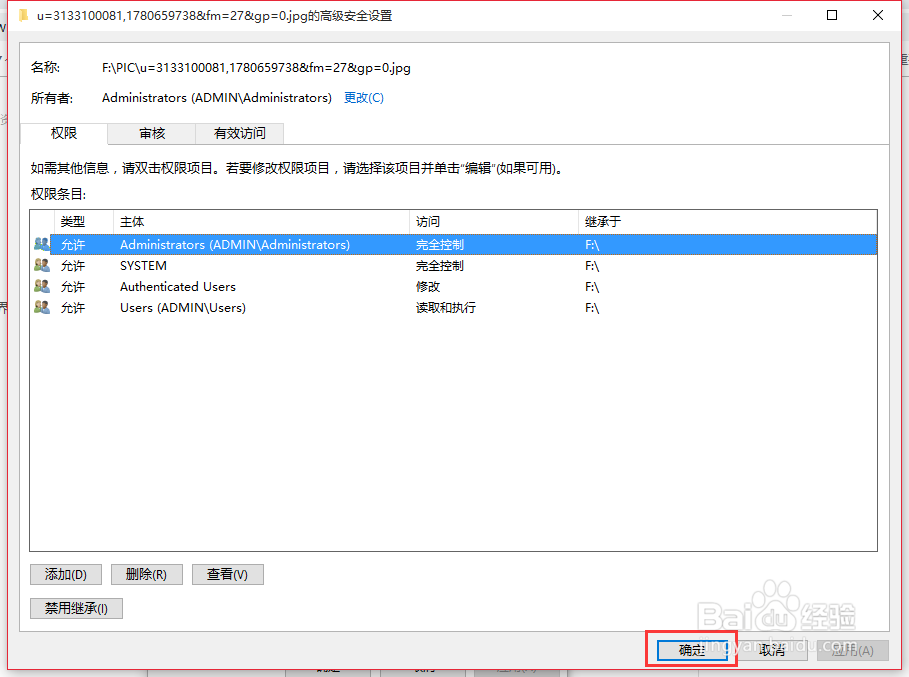
3.保存修改的权限
1、返回到“ xxxxx 属性”的对话框中,在“组或用户名”中选中“Administrators”点击“编辑”按钮。
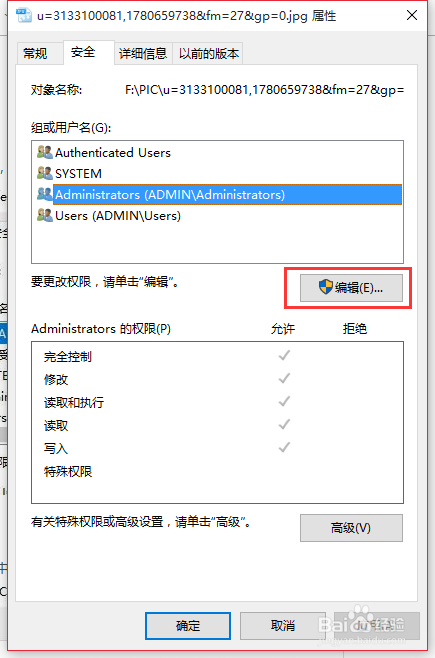
2、在“ xxx 的权限”对话框中,查看“Administrators的权限”中“允许”一栏中的权限是否都是“√”状态,如果没有请按照步骤2再操作一次进行设置。